vscode不使用插件,如何直接执行python文件?
发布于 作者:苏南大叔 来源:平行空间笔记本~苏南大叔没有安装pycharm,选择使用了vscode作为编辑器。那么,执行python文件的话,就可以选择在anaconda集成的powershell命令行下面执行。当然,也可以在vscode下面集成的shell里面直接执行。

本文测试环境:win10,vscode@1.50.1。当然,网上大部分教程都会说:要使用一个插件,叫做code runner。对此,苏南大叔持有不同意见。
选择python可执行程序
最新版本的vscode安装完,就自带执行三角按钮。所以,苏南大叔认为,并不需要code runner这个插件。在本文中, 重值点就是设置好python的路径。
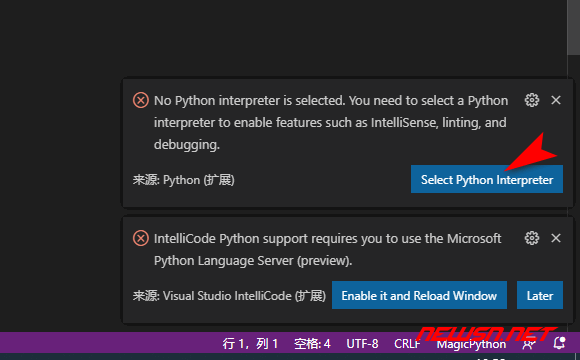
打开.py文件的时候,会有“select python interpreter”的提示,如果对话框消失了,在界面的左下角也有类似的提示。

或者要求你选择位置,或者显示当前已经选择好的位置。(其他的python相关插件提示,并不影响本文结论,安装与否都可以)
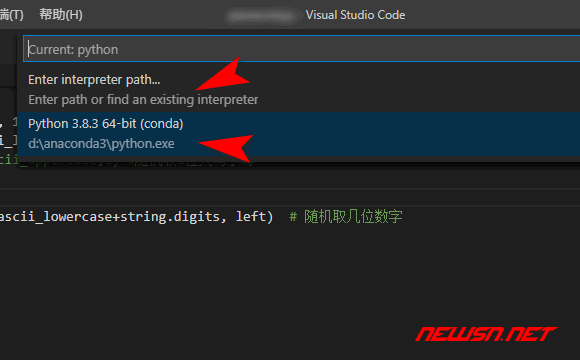
对于苏南大叔来说,是基于conda的虚拟环境,默认的base环境下,虽然是可以顺利执行的。但是在命令行下面,会有conda activate之类的错误提示。个人建议,选择一个已经建好的虚拟环境下的python可执行程序。
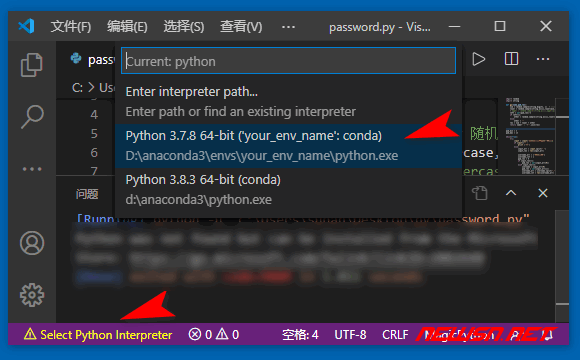
但是,しかし,无论如何,过程中是否有错误提示,都不影响本文的目的。
观察默认的shell是否使用python
在交互窗口的右上角,有个选择默认的shell的下拉框。在下拉框里面的选项,大家要仔细鉴别一下。并不是说一定要选择python,这里只是说在本文的语境之下,python这个选项是比较合适的选择。
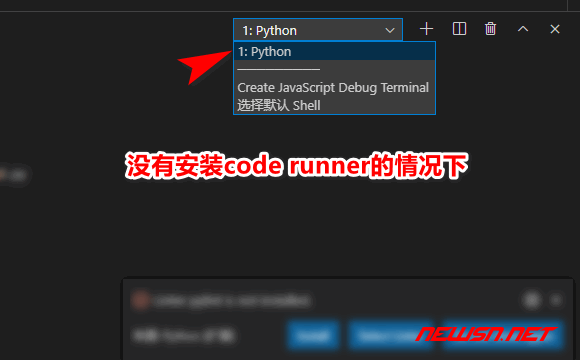
执行.py程序
打开.py程序后,在右上角会有个三角符号,点击就可以执行了。这个自带的三角符号和著名的code runner插件的三角符号相比,图标更小一些。
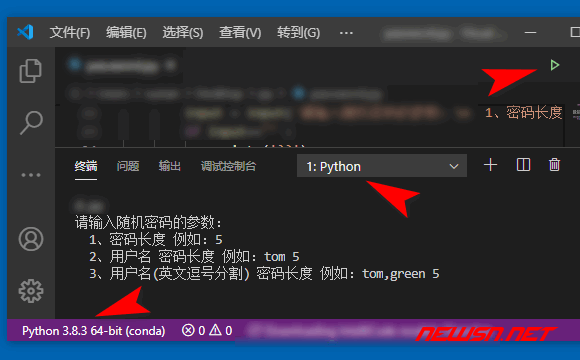
存在的问题
默认的情况下,在结果输出中,并没有附加信息输出。比如:执行了多长时间。如果您执着于查看这个时间的话,您可以试试苏南大叔并不推荐的这个code runner。您可能会发现:有很多其他问题发生。具体可以参见后续文章。
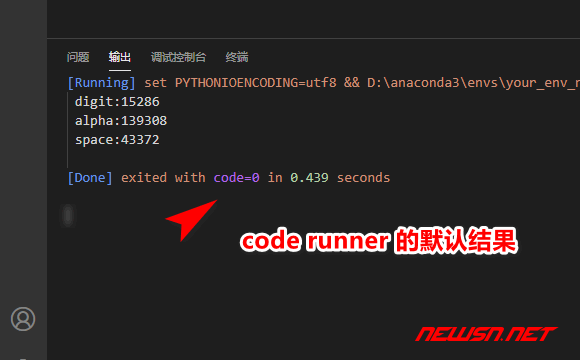
相关链接
- https://seosn.com/say/vscode-diff-2.html
- https://seosn.com/say/vscode-tab.html
- https://seosn.com/say/vscode-diff.html
总结
默认的情况下,vscode的执行方式,就足够用的,记得选择一个合适的python可执行程序即可。苏南大叔选择的是:自己利用conda命令创建出来的一个python@3.7的虚拟环境下的可执行文件。
更多vscode的相关文章,请点击:
https://seosn.com/tag/vscode/
